安裝完Windows10後,系統會默認設置一段時間沒有任何操作就會自動進入待機狀態,接著網絡也會跟著斷掉,這樣一來,正在下載或是掛機等都不能正常的運行,若是取消待機正常聯網又覺得浪費電源,這時候最好的辦法就是設置待機不斷網了。
Windows10設置待機不斷網的方法:
1.在控制面板中打開“設備管理器”。
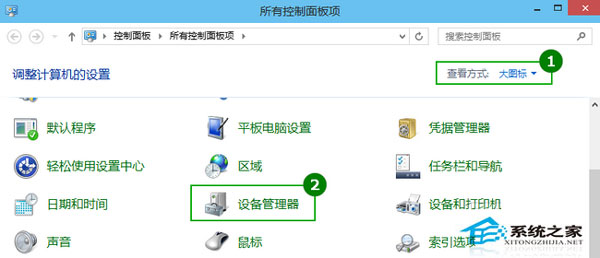
2.展開“網絡適配器”,右鍵點擊本地連接使用的網卡(一般都是下圖所示名稱),選擇“屬性”。
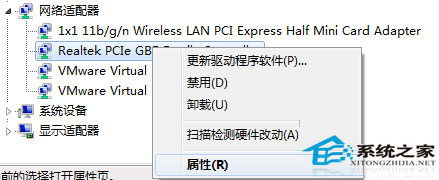
3.切換到“電源管理”,取消勾選“允許計算機關閉此設備以節約電源”。
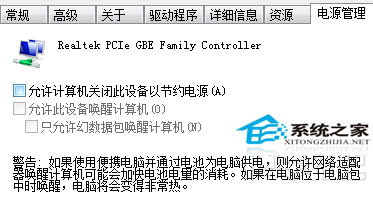
很多用戶都曾為電腦待機後網絡也著斷開而煩惱,有了上述這個方法之後,用戶就再也不用擔心待機後斷網,讓待機時也可輕松地進行下載。